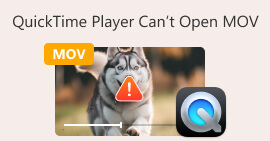[2021] 4'ten Hangisi En İyi Ücretsiz AVI - MOV Dönüştürücü Çevrimiçi ve Çevrimdışı
AVI is an uncompressed format developed by Microsoft. Although the file is unrestricted the format is still unavailable to be played on Mac because it is proprietary to Microsoft. So, the best way to play AVI format is to convert it into a MOV file. If you want to know how to convert AVI to MOV you must continue reading to know how to do it and which is the best tool for the job.
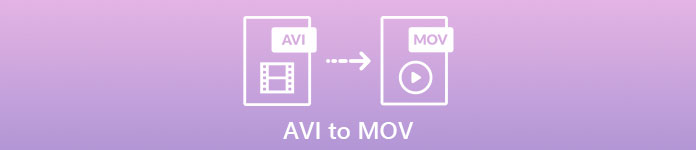
Bölüm 1. AVI'yi MOV'a Dönüştürmenin En İyi Yolu
As they say, start your day with a coffee or tea to have a great start. Same as go here, let's start this with the powerful video converter developed by FVC. The Video Converter Ultimate can convert any formats into a new one, for example converting the AVI to MOV is easy if you use this tool. Other than that, you can convert not only just one, two or three files at the same time but more. Actually, it doesn't have a limit on how many files is the limit to be converted. Besides that, you can also enhance the video in the toolbar of this tool provided after the conversion. So, if you're looking for the tool that outperforms all the converters in the list or in the web search then you may tell yourself that the searching is over. If you have a doubt about this tool, then you must test it first and follow these steps on how to use the ultimate converter that provides ultimate conversion.
Step 1. Download the tool and install it in your hard disk drive. Change the set-up of the tool click finish to save the changes you did.
Ücretsiz İndirWindows 7 veya üstü içinGüvenli İndirme
Ücretsiz İndirMacOS 10.7 veya üstü içinGüvenli İndirme
Step 2. After installation and setting it up. The tool will automatically launch afterwards and an interface like this should show into your screen.
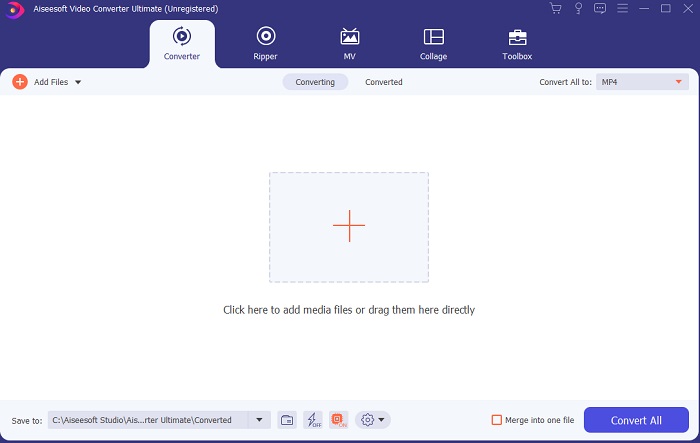
Step 3. Click the big plus sign in the middle to add the file to convert AVI to MOV or into another format.
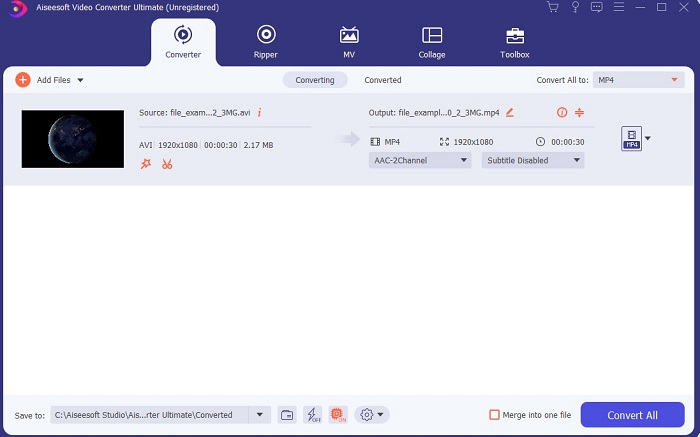
Step 4. Change the format by clicking the drop-down button and choose MOV or what format you want to convert. If the file is ready to be converted click Convert All to start the conversion.
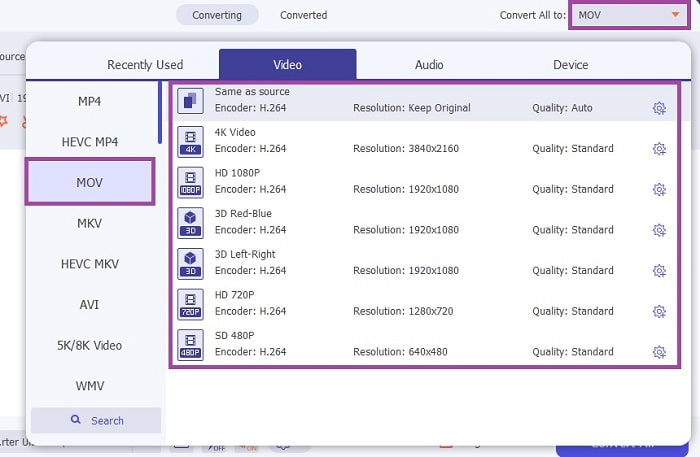
Step 5. This will only take less than a minute to be converted. If it is done a file explorer will pop-up on your screen and click the converted file to watch it. Later on, you can enhance the video into a better quality with the help of a toolbar.
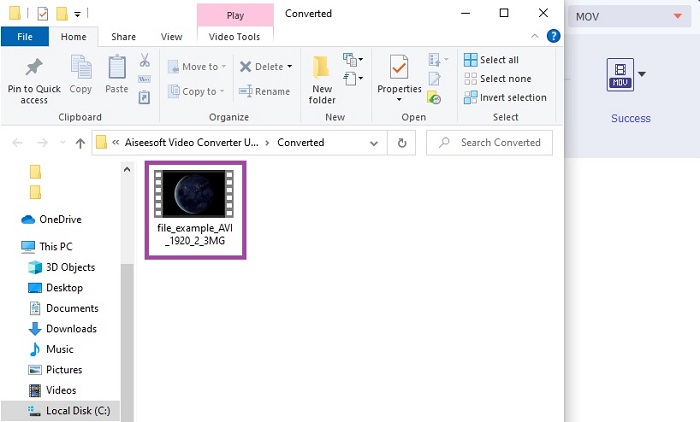
Bölüm 2. AVI'yi MOV Online'a Dönüştürmenin Diğer Olası Yolları
1. FVC Ücretsiz Çevrimiçi Video Dönüştürücü
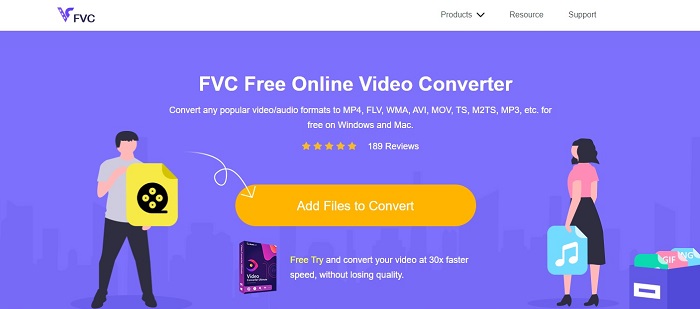
Unlike the tool above this tool is for free. FVC Free Video Converter is the free version of the tool above but the major features like enhancing the videos and more are not presented if you use this. But the basic converting features can be done by using this tool. If you want to know how this free AVI to MOV converter online works you must follow the simple steps below to ensure the converting process.
Step 1. Click this link and click the Add Files to Convert to launch it on your PC or Mac.
Download the Desktop Version to convert files in batch.
Step 2. After clicking it you must now select what files you want to be converted. Then click Open to start.

Step 3. Click the cog to change the video and audio settings if you want. To save the changes you made click the OK.
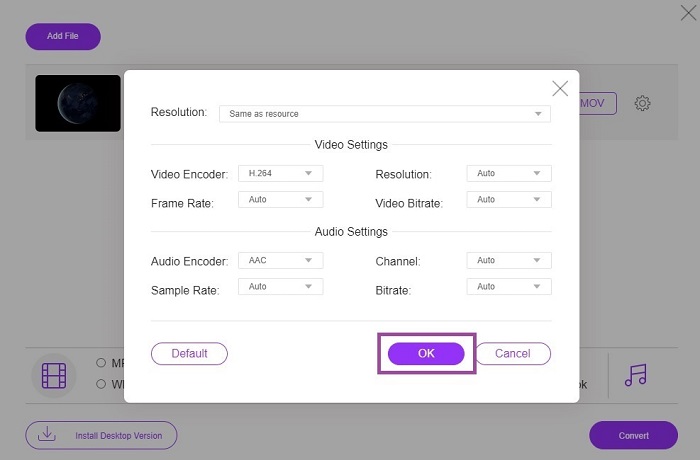
Step 4. If the file is in the interface, you must now select what format you want it to be converted. Going back to the main interface, click the Convert to start the process.
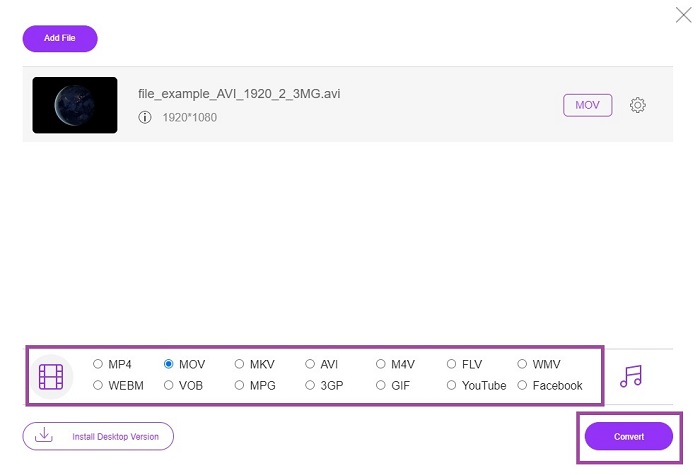
Step 5. If conversion is done you may check the file on the file manager later.
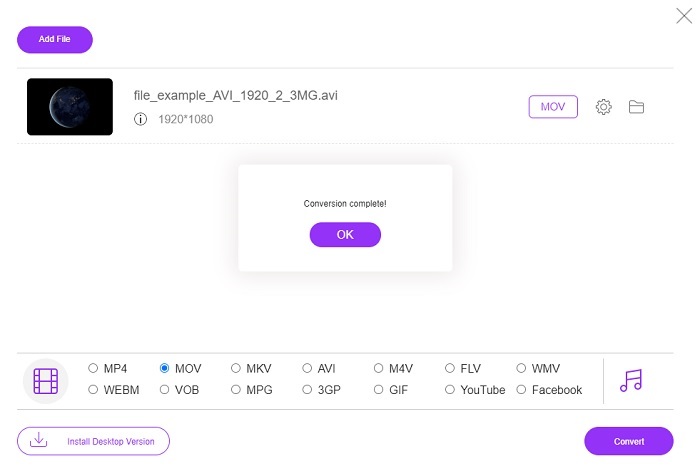
2. CloudConvert

If you're looking for an AVI to MOV converter mac online then you may want to try this CloudConvert. It allows the users to convert any type of video, audio, documents, pdfs, and other files into a new one. But despite having a powerful conversion this tool doesn't have an editing feature. So, it converts the video without enhancing it to become much better. But overall it is great at converting but the FVC Free Online Video Converter is better than this.
3. FreeConvert.com
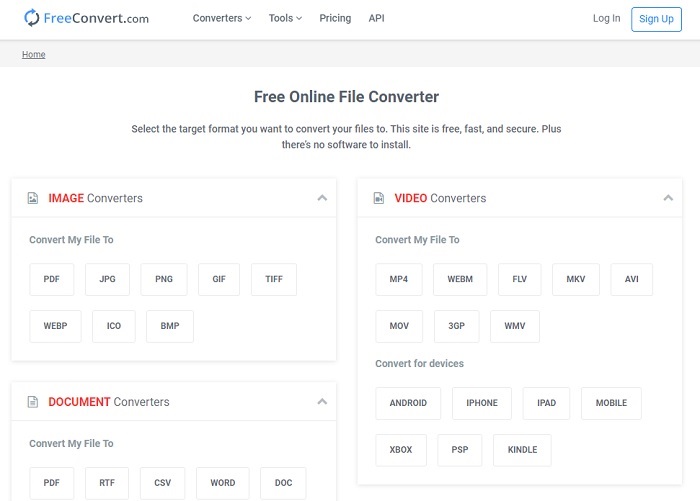
Another amazing online tool used to convert is FreeConvert.com. If the tool above this provides powerful compression this tool also has what it takes to be on the list as well. It also provides basic editing features like trimming and cropping, compressing files, and converting for the device. But the down side of this tool is that the formats are very limited. So, you won't have the freedom to choose because of the limited features it provides.
Daha Fazla Okuma
AVI ve MOV
Kaynak Değişim Dosyası Formatına (RIFF) dayalı olarak, AVI formatı 1992'de Microsoft tarafından tanıtıldı. Daha az sıkıştırma kullandığından yüksek kaliteli video/ses kaydedebilir. Ancak bu, sınırlı alan olduğunda sorun olabilecek bir AVI dosyasının büyük dosya boyutuna da neden olur.
MOV formatı bir film, TV programı, kısa video klip veya ev filmi depolamak için kullanılabilir. Aslında 1991'de Apple tarafından tanıtılan QuickTime Dosya Formatında (QTFF) kaydedilmiştir. MOV dosyaları genellikle insanlar bir videoyu yüksek kalitede kaydetmek istediğinde kullanılır.
Bölüm 3. AVI to MOV hakkında SSS
QuickTime, AVI'yi MOV'a dönüştürebilir mi?
QuickTime is a built-in media player for Mac. It also can convert AVI to MOV on QuickTime but it is not the best and ideal to convert the media format but it can do the work.
Hangisi daha iyi? AVI veya MOV?
Her formatın öne çıkan kendine özgü özellikleri vardır, ancak bu ikisi en iyilerinden biridir. AVI, video oynatmayı ve mükemmel kaliteyi senkronize etmek için Microsoft tarafından geliştirilen tescilli bir formattır. Ancak Apple rekabet etmek istediği için QuickTime'ın yerel formatı olan MOV'u geliştirirler. Birden fazla parçayı ses, video ve altyazı gibi verileriyle ayrı ayrı ancak tek bir kapta saklamak için.
AVI ve MOV kayıplı mı yoksa kayıpsız mı?
Sıkıştırma değiller çünkü AVI sıkıştırılmamış olarak yaratıldı, bu yüzden bu kayıpsız, ancak MOV sıkıştırılmış ve daha küçük boyutlu bir kayıptır.
Sonuç
At last, converting an AVI file is not a joke so you must take it seriously because it is uncompressed. So, if you choose the wrong converter to do the job there is a chance that some of the code will be lost during the process. But no need to worry because FVC Video Converter Ultimate is here to save the day. If you want to have a successful converting process you must use this tool and no other than. Other than it is fast and safe this tool can do multi conversion at once. Instead of waiting for the first file to be done you can convert all the AVI files and turn them into a MOV format at once or whatever format you want it to be.



 Video Dönüştürücü Ultimate
Video Dönüştürücü Ultimate Ekran kaydedicisi
Ekran kaydedicisi